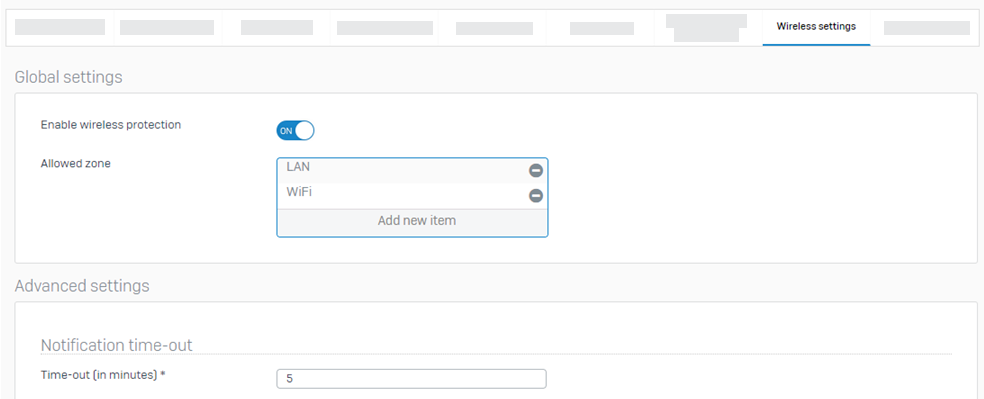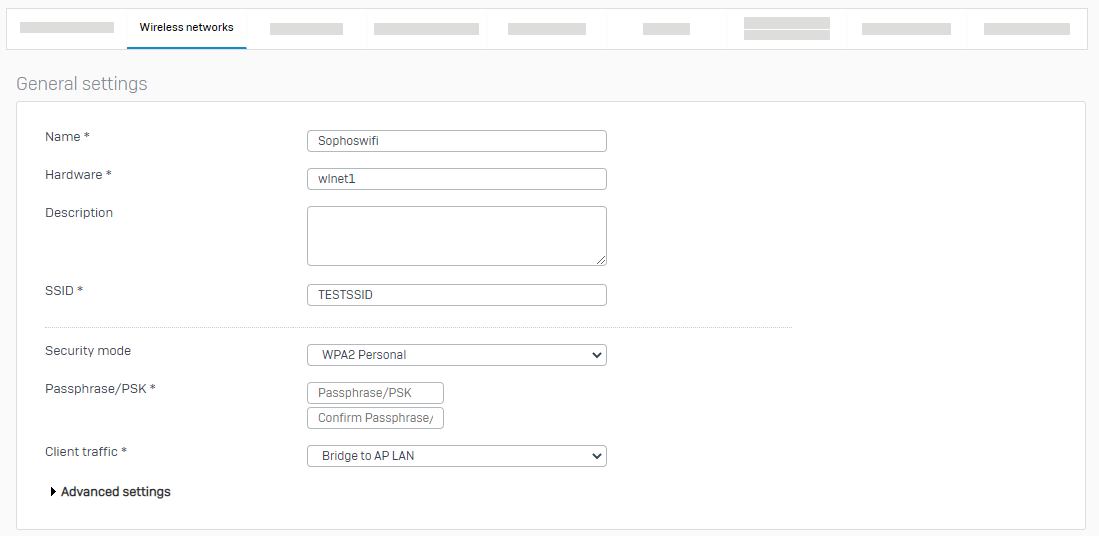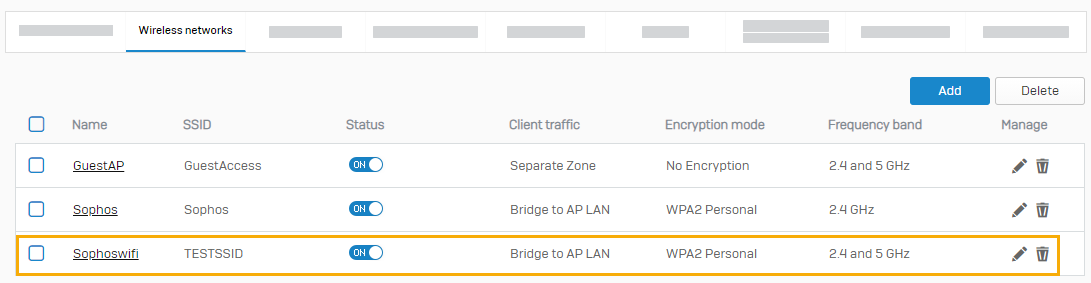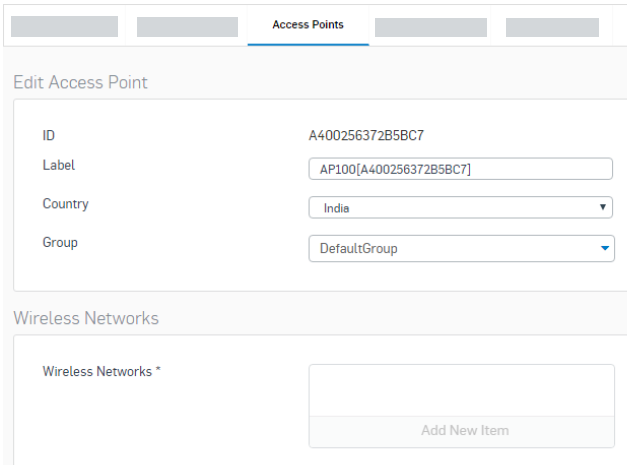Konfigurieren eines drahtlosen Netzwerks
Um den Wireless-Schutz zu aktivieren, fügen Sie der Sophos Firewall ein Wireless-Netzwerk und einen Zugriffspunkt hinzu.
Einführung
Gehen Sie wie folgt vor, um ein drahtloses Netzwerk auf der Sophos Firewall zu konfigurieren:
- Weisen Sie Ihrem Access Point eine IP-Adresse zu. Stellen Sie sicher, dass Ihrem Access Point über DHCP eine IP-Adresse zugewiesen wird.
- Aktivieren Sie den WLAN-Schutz.
- Fügen Sie ein drahtloses Netzwerk hinzu.
- Fügen Sie einen Zugriffspunkt hinzu.
- Weisen Sie dem Zugriffspunkt ein drahtloses Netzwerk zu.
Weisen Sie Ihrem Access Point eine IP-Adresse zu
Sie müssen sicherstellen, dass Ihr Zugangspunkt über eine IP-Adresse verfügt. Sie können keine statische Adresse verwenden.
-
Weisen Sie dem Access Point per DHCP eine IP-Adresse zu. Verwenden Sie dazu eine der folgenden Methoden:
- Verwenden Sie den DHCP-Server in Ihrem Netzwerk.
- Richten Sie einen DHCP-Server auf Ihrer Sophos Firewall ein. Siehe Sophos Firewall als DHCP-Server konfigurieren.
Aktivieren Sie den WLAN-Schutz
Um den WLAN-Schutz zu aktivieren, gehen Sie wie folgt vor:
- Gehe zu Kabellos > WLAN-Einstellungen und stellen Sie sicher Aktivieren Sie den WLAN-Schutz ist aktiviert. (Es ist standardmäßig aktiviert).
- Im Erlaubte Zone Fügen Sie im Abschnitt die Netzwerkzonen hinzu, die zum Verbinden der Zugriffspunkte verwendet werden. Sie können die folgenden Zonen hinzufügen: DMZ, UND, Und W-lan.
-
Unter Zeitüberschreitung (in Minuten), geben Sie einen Timeout-Wert ein.
Der Access Point wird inaktiv, wenn das Timeout erreicht ist.
-
Klicken Anwenden.
Das folgende Bild zeigt beispielhafte WLAN-Einstellungen:
Fügen Sie ein drahtloses Netzwerk hinzu
Um ein drahtloses Netzwerk hinzuzufügen, gehen Sie wie folgt vor:
- Gehe zu Kabellos > Drahtlose Netzwerke und klicken Sie auf Hinzufügen.
-
Geben Sie einen Namen ein. Sie können diesen Namen später ändern.
Maximale Anzahl von Zeichen: 58
Die Subsysteme zeigen den anpassbaren Namen und nicht den Hardwarenamen der Schnittstelle an.
-
Geben Sie einen Hardwarenamen für die Schnittstelle ein. Dieser Name kann später nicht mehr geändert werden.
Maximale Anzahl Zeichen: 10
Erlaubte Zeichen: (A-Za-z0-9_)
-
Geben Sie den Service Set Identifier (SSID) ein.
Die SSID ist eine eindeutige Kennung, die im Header von Paketen angehängt wird, die über ein drahtloses lokales Netzwerk gesendet werden. Sie identifiziert das drahtlose Netzwerk für Benutzer. Die SSID kann aus 1–32 druckbaren ASCII-Zeichen bestehen.
-
Wählen Sie einen Sicherheitsmodus.
Wir empfehlen die Verwendung des WPA2-Modus. Die Firewall unterstützt IEEE 802.11r in Netzwerken, die mit WPA2 gesichert sind.
Notiz
Wenn Sie die Unternehmensauthentifizierung verwenden, müssen Sie einen RADIUS-Server konfigurieren. Verwenden Sie den Namen des drahtlosen Netzwerks als NAS-ID.
-
Geben Sie eine Passphrase ein, um das drahtlose Netzwerk vor unbefugtem Zugriff zu schützen, und geben Sie die Passphrase zur Bestätigung erneut ein.
- Im Client-Verkehr Wählen Sie im Abschnitt „Netzwerk“ eine Methode aus, die bestimmt, wie das drahtlose Netzwerk in Ihr lokales Netzwerk integriert wird.
- Klicken Speichern.
Das folgende Bild zeigt beispielhafte Einstellungen für ein drahtloses Netzwerk:
Wenn Sie Ihre Einstellungen speichern, wird Ihr neues drahtloses Netzwerk angezeigt.
Einen Zugangspunkt hinzufügen
Um einen Zugangspunkt hinzuzufügen, gehen Sie wie folgt vor:
-
Gehe zu Kabellos > Zugriffspunkte.
Sie können die Liste der aktiven, inaktiven und ausstehenden Zugriffspunkte sehen. Nicht autorisierte Zugriffspunkte, die mit der Sophos Firewall verbunden sind, werden im Abschnitt „Ausstehende Zugriffspunkte“ angezeigt.
-
Klicken Sie auf das Häkchen, um Ihren Zugriffspunkt zu autorisieren.
Der autorisierte Zugangspunkt wird unter Aktive/inaktive Zugriffspunkte als Aktiv.
Weisen Sie dem Zugriffspunkt ein drahtloses Netzwerk zu
Um ein drahtloses Netzwerk zuzuweisen, gehen Sie wie folgt vor:
- Gehe zu Kabellos > Zugriffspunkte.
- Klicken Sie auf den Link des aktiven Zugriffspunkts oder auf „Bearbeiten“
 unter dem Verwalten , um dem Zugriffspunkt ein drahtloses Netzwerk zuzuweisen. Dadurch wird ein Fenster geöffnet, in dem Sie Zugriffspunktdetails hinzufügen und bearbeiten sowie dem Zugriffspunkt ein drahtloses Netzwerk zuweisen können.
unter dem Verwalten , um dem Zugriffspunkt ein drahtloses Netzwerk zuzuweisen. Dadurch wird ein Fenster geöffnet, in dem Sie Zugriffspunktdetails hinzufügen und bearbeiten sowie dem Zugriffspunkt ein drahtloses Netzwerk zuweisen können. - Wählen Sie das Land aus, in dem sich der Zugangspunkt befindet.
- Wählen Sie das drahtlose Netzwerk aus, das Sie dem Zugriffspunkt zuweisen möchten.
- Klicken Speichern.
Das folgende Bild zeigt beispielhafte Zugriffspunkteinstellungen.
Weitere Ressourcen